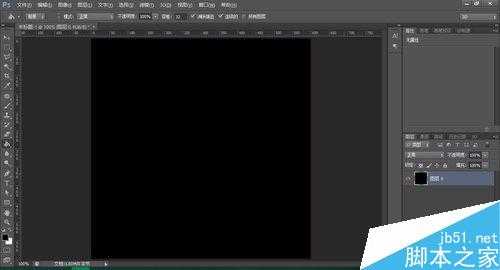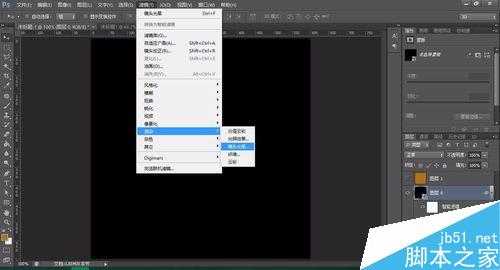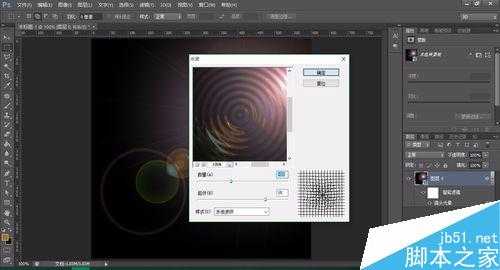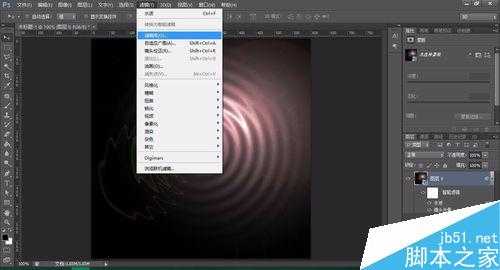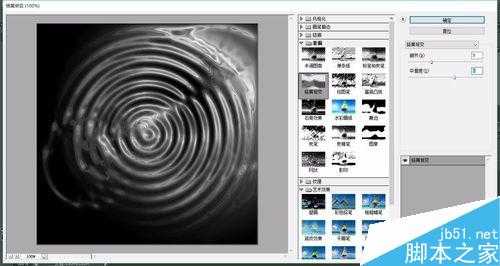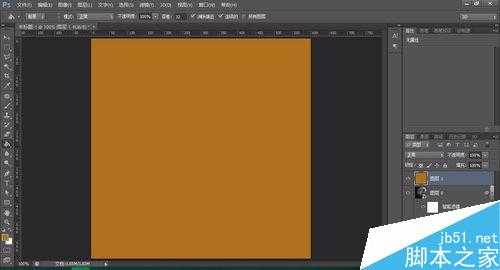金狮镖局 Design By www.egabc.com
Photoshop功能很强大,看到有个水波滤镜,就想能不能做出德芙巧克力广告那种效果,下面分享下我的做法,一起来看看吧!
方法/步骤
新建一个空白文档,填充一个黑色
右键,将图层“转换成智能对象”,后面添加的滤镜如果效果不理想,就会直接对滤镜进行修改,而不会影响到原图
单击“滤镜”——“渲染”——“镜头光晕”,参数设置调到自己满意就可以了,增加一个光照的效果
单击“滤镜”——“扭曲”——“水波”,参数设置调到自己满意就可以了,是不是有水波的效果了,还有阴影
单击“滤镜”——“滤镜库”——“铬黄渐变”,可以参照图片的参数设置,让深浅层次更明显
新建一个空白图层,添加一个类似咖啡的颜色,将“混合模式”调为“叠加”,就此完成了。
以上就是Photoshop滤镜制作水波纹形的巧克力方法介绍,操作很简单的,大家学会了吗?希望这篇文章能对大家有所帮助!
标签:
Photoshop,滤镜
金狮镖局 Design By www.egabc.com
金狮镖局
免责声明:本站文章均来自网站采集或用户投稿,网站不提供任何软件下载或自行开发的软件!
如有用户或公司发现本站内容信息存在侵权行为,请邮件告知! 858582#qq.com
金狮镖局 Design By www.egabc.com
暂无Photoshop滤镜制作水波纹形的巧克力的评论...
更新日志
2025年01月15日
2025年01月15日
- 小骆驼-《草原狼2(蓝光CD)》[原抓WAV+CUE]
- 群星《欢迎来到我身边 电影原声专辑》[320K/MP3][105.02MB]
- 群星《欢迎来到我身边 电影原声专辑》[FLAC/分轨][480.9MB]
- 雷婷《梦里蓝天HQⅡ》 2023头版限量编号低速原抓[WAV+CUE][463M]
- 群星《2024好听新歌42》AI调整音效【WAV分轨】
- 王思雨-《思念陪着鸿雁飞》WAV
- 王思雨《喜马拉雅HQ》头版限量编号[WAV+CUE]
- 李健《无时无刻》[WAV+CUE][590M]
- 陈奕迅《酝酿》[WAV分轨][502M]
- 卓依婷《化蝶》2CD[WAV+CUE][1.1G]
- 群星《吉他王(黑胶CD)》[WAV+CUE]
- 齐秦《穿乐(穿越)》[WAV+CUE]
- 发烧珍品《数位CD音响测试-动向效果(九)》【WAV+CUE】
- 邝美云《邝美云精装歌集》[DSF][1.6G]
- 吕方《爱一回伤一回》[WAV+CUE][454M]